파엔드 카메라 제어 애플리케이션
화상 통화 중에 호환되는 참가자 카메라를 원격으로 팬 틸트 및 확대/축소할 수 있습니다.
참고: 이 애플리케이션은 현재 테스트 중이며 곧 영상 통화 서비스에서 사용할 수 있게 될 예정입니다.
파엔드 카메라 제어 애플리케이션을 사용하면 호출 중인 호스트가 팬 틸트 줌(PTZ) 기능이 있는 경우 다른 참가자의 카메라를 제어할 수 있습니다. 클리닉에서 활성화된 경우 통화 중인 호스트는 통화 화면의 오른쪽 하단 컨트롤에 PTZ 아이콘이 표시되며, 이를 클릭하여 애플리케이션을 시작할 수 있습니다. 그런 다음 카메라를 제어하려는 통화 참가자를 선택하고, 카메라에 기능이 있는 경우 선택한 참가자의 카메라를 제어할 수 있습니다. PTZ 카메라는 향상된 시각적 기능을 갖춘 고품질 비디오 피드를 제공할 수 있으므로 원격 의료 서비스 제공자가 환자의 상태를 원격으로 쉽게 보고 평가할 수 있습니다.
데모 비디오를 보려면 여기를 클릭하세요.
파엔드 카메라 제어의 사용 사례에는 원격 전문가가 병원이나 응급실에서 환자 평가를 지원하는 기능이 포함됩니다. 또한 PTZ 기능이 있는 카메라를 사용하여 원격 진료소에 간호사와 함께 있는 환자를 평가하는 GP 또는 전문가가 포함될 수도 있습니다.
영상 통화 중에 클리닉 구성원이 앱을 사용할 수 있으려면 클리닉 관리자가 파엔드 카메라 제어 애플리케이션을 클리닉에서 활성화해야 합니다. 활성화하지 않으면 통화 화면에 PTZ 아이콘이 표시되지 않습니다.
카메라가 파엔드 카메라 제어 애플리케이션과 함께 사용될 수 있는지 확인하려면 이 링크를 방문하여 카메라 기능을 테스트하십시오. 카메라가 링크를 사용하여 PTZ를 지원하지만 화상 통화 애플리케이션 내에서 작동하지 않는 경우 당사에 문의하세요.
진료소 관리자를 위한 구성 옵션
파엔드 카메라 제어 애플리케이션을 활성화하고 몇 가지 간단한 구성 옵션을 설정해야 병원 구성원의 통화 화면에서 사용할 수 있습니다. 다음 정보는 파엔드 카메라 제어 애플리케이션을 구성하는 단계를 간략하게 설명합니다.
| 애플리케이션을 구성하려면 클리닉 관리자가 해당 클리닉의 LHS 메뉴에 있는 앱 으로 이동하세요. 클리닉 관리자만 앱 섹션에 액세스할 수 있습니다. |  |
| 파엔드 카메라 제어 앱을 찾아 세부정보 톱니바퀴를 클릭하세요. |  |
| 구성 탭을 선택하세요. |  |
선택하고 저장할 수 있는 이 애플리케이션에 대한 몇 가지 간단한 구성 옵션이 있습니다.
변경 사항을 저장하려면 구성 탭 하단에 있는 저장을 클릭해야 합니다. |
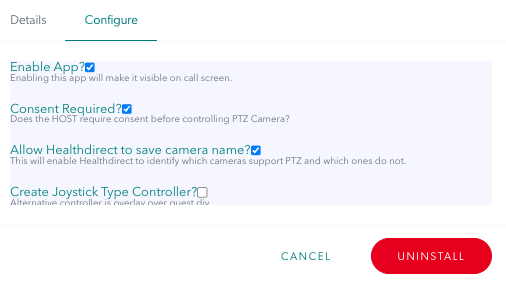 |
병원에서 사용할 특정 카메라를 수정하기 위한 팬 틸트 및 줌 구성 옵션 도 있습니다. 이는 모든 팀원 및 카메라에 대한 앱의 기본값으로 적용되며 화상 통화 중 통화 화면에서 조정할 수 있습니다.
|
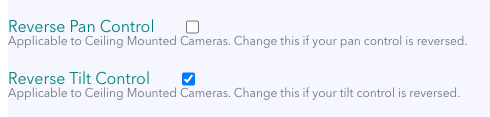 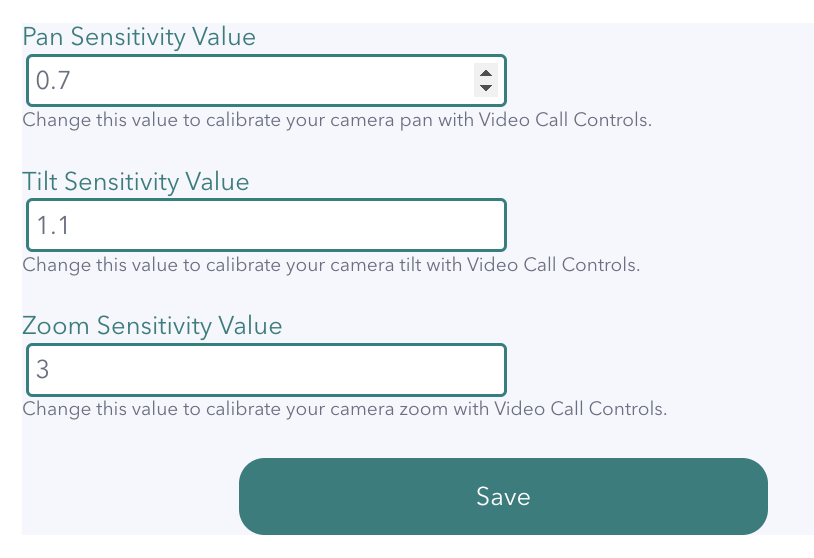
|
통화 중 파엔드 카메라 제어 애플리케이션 사용
클리닉에서 활성화 및 구성되면 영상 통화 상담을 통해 의료 서비스 제공자(클리닉 구성원)가 애플리케이션을 사용할 수 있습니다. 통화 중 영상 통화 화면에서 파엔드 카메라 제어 애플리케이션을 사용하려면:
데모 비디오를 보려면 여기를 클릭하세요.
| 앱 아이콘은 의료 서비스 제공자가 영상 통화 중일 때 오른쪽 하단 제어 버튼 에 있습니다. 앱을 클릭하면 앱이 실행 됩니다 . 통화 중인 호스트에게만 이 아이콘이 표시되며 손님과 다른 발신자는 다른 참가자의 카메라를 제어할 수 있는 액세스 권한이 없습니다. |
|
| 나타나는 참가자 선택 상자에서 카메라를 제어하려는 참가자를 선택합니다. 이 예에서는 호스트가 다른 사람과 통화 중이므로 하나의 이름만 사용할 수 있습니다. |
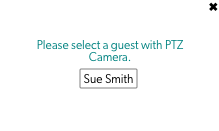 |
| 참가자가 선택되면 클리닉에서 동의가 필요한 경우(클리닉 관리자가 구성 가능) 요청한 사람은 이 예에 표시된 동의 확인 메시지를 받게 됩니다. 동의가 필요하지 않은 경우에는 동의 없이 즉시 제어권이 부여됩니다. | 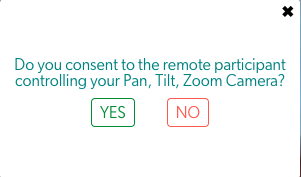 |
| 선택한 참가자의 카메라가 PTZ를 지원하지 않는 경우 이 메시지가 표시됩니다. 전환할 PTZ 지원 카메라가 없을 수도 있으며, 이 경우 귀하에게 알려드릴 수 있으며 PTZ 제어 없이 상담을 계속할 수 있습니다. | 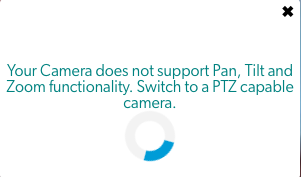 |
| 카메라가 PTZ와 호환되면 이제 카메라를 제어할 수 있습니다. 이 예에 표시된 것처럼 통화 화면에서 제어 가능한 카메라 피드 주위에 빨간색 윤곽선이 표시됩니다. 선택한 카메라 피드를 더 명확하게 보려면 자신의 화면을 최소화하고 다른 참가자에게 집중할 수 있습니다. 다자간 통화에서는 참가자를 고정하고 참가자의 카메라를 제어할 수 있습니다. 원하는 경우 참가자를 전체 화면으로 설정하여 화면을 자세히 볼 수도 있습니다. 통화 화면 레이아웃 옵션에 대한 자세한 내용을 보려면 여기를 클릭하세요. |
 |
| 클릭 및 상자 그리기 제어 옵션 이 제어 옵션에는 오버레이 컨트롤이 표시되지 않으며 참가자 비디오 피드의 상단 및 하단, 왼쪽 및 오른쪽 근처를 클릭하여 카메라의 팬 및 틸트를 제어할 수 있습니다. 이 예에 표시된 것처럼 확대할 영역 주위에 상자를 그릴 수 있습니다. |
 |
| PTZ 제어 오버레이 이 제어 옵션을 사용하면 선택한 참가자의 카메라 피드에 오버레이된 제어 기능을 볼 수 있습니다. 이 제어 창 상단(회색 불투명 섹션)을 클릭하면 통화 화면에서 원하는 위치로 이동할 수 있습니다. 화살표를 사용하여 팬 및 틸트하고 확대/축소 컨트롤을 드래그하여 확대/축소합니다. |
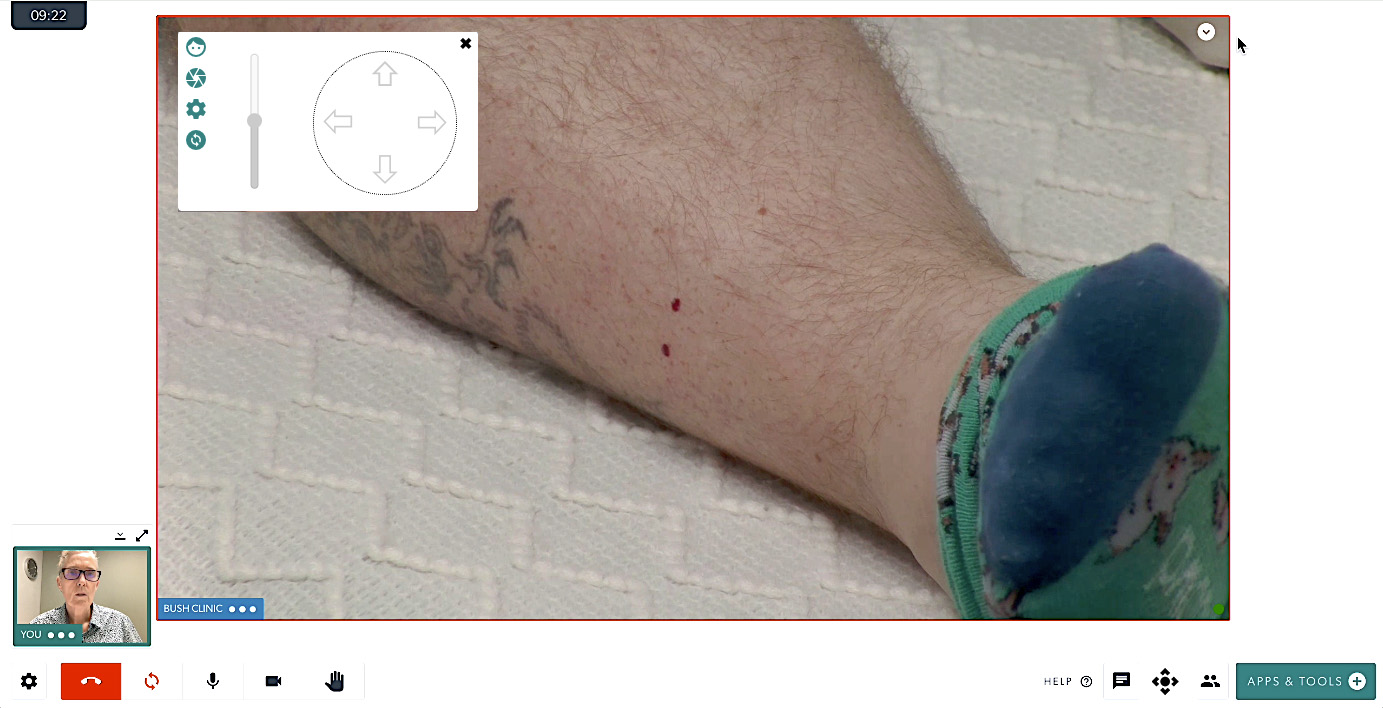 |
키보드 단축키 및 마우스 스크롤 컨트롤:
|
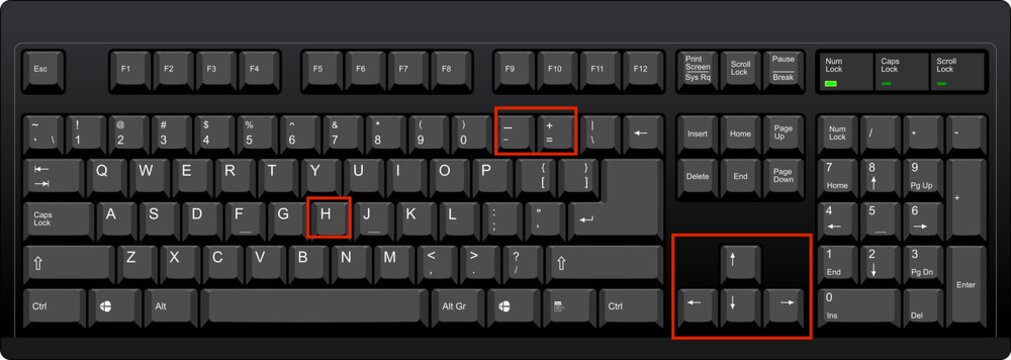 |
| 설정 및 기타 기능 카메라가 제어되면 카메라 피드 오른쪽 상단에 버튼 드롭다운 메뉴가 있어 여러 기능을 수행하고 원하는 설정을 선택할 수 있습니다. 이것들은 (위에서 아래로):
|
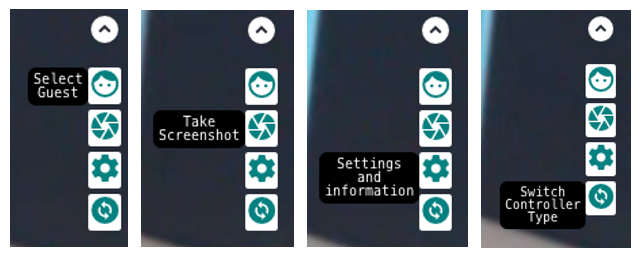 |
| 설정 설정 톱니바퀴를 클릭하면 설정 창이 표시됩니다. 필요한 경우 여기에서 팬 및 틸트 보정 설정을 조정하고 카메라에 대한 사전 설정을 최대 4개까지 추가할 수 있습니다. 사전 설정을 추가하려면 필요한 보기에 팬, 틸트 및/또는 확대/축소하고 추가 버튼을 클릭하세요. 사전 설정에 이름을 지정하면 사전 설정 섹션에 버튼으로 표시됩니다. 이 설정은 향후 통화에 대해 유지되며 필요한 경우 삭제할 수 있습니다. |
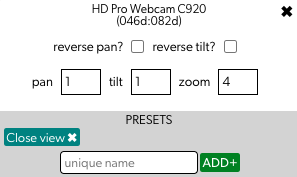 |
iPhone 또는 Android 휴대폰 카메라를 원격으로 제어
을 위한 환자 WHO ~이다 참석하다 그만큼 상의 사용하여 그들의 핸드폰 , 호스트 ~에 그만큼 부르다 ~할 수 있다 제어 그만큼 줌 기능 ~ 동안 그만큼 부르다 . 원격 팬 그리고 경사 기능성 ~ 할 것이다 ~ 아니다 BE 사용 가능 ~에 이것들 장치 하지만 그만큼 인내심 있는 ~할 수 있다 이동하다 그만큼 핸드폰 용이하게 에게 그만큼 필수의 위치 . 에게 제어 ㅏ 핸드폰 카메라 원격으로 :
| 앱 아이콘은 의료 서비스 제공자가 영상 통화 중일 때 오른쪽 하단 제어 버튼 에 위치합니다. 앱 아이콘을 클릭하면 애플리케이션이 실행됩니다. 통화 중인 호스트에게만 이 아이콘이 표시되며 손님과 다른 발신자는 다른 참가자의 카메라를 제어할 수 없습니다. |
 |
|
나타나는 참가자 선택 상자에서 카메라를 제어하려는 참가자를 선택합니다. 이 예에서는 호스트가 다른 사람과 통화 중이므로 하나의 이름만 사용할 수 있습니다. |
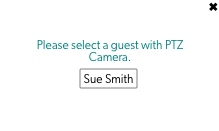 |
| 참가자가 선택되면 클리닉에서 동의가 필요한 경우(클리닉 관리자가 구성 가능) 요청한 사람은 이 예에 표시된 동의 확인 메시지를 받게 됩니다. 동의가 필요하지 않은 경우에는 동의 없이 즉시 제어권이 부여됩니다. |
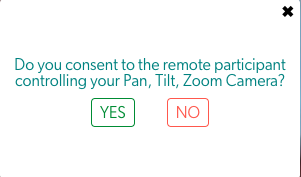 |
|
이제 카메라를 제어할 수 있습니다. 제어 가능한 카메라 피드 주위에 빨간색 윤곽선이 표시됩니다. iPhone 및 Android 휴대폰의 경우 오버레이 컨트롤이 유일한 제어 옵션입니다. 팬 및 틸트 기능은 사용할 수 없지만 확대/축소 슬라이더, 홈 버튼 , 스크린샷 찍기 및 확대/축소 사전 설정 생성을 포함한 설정을 사용할 수 있습니다. |
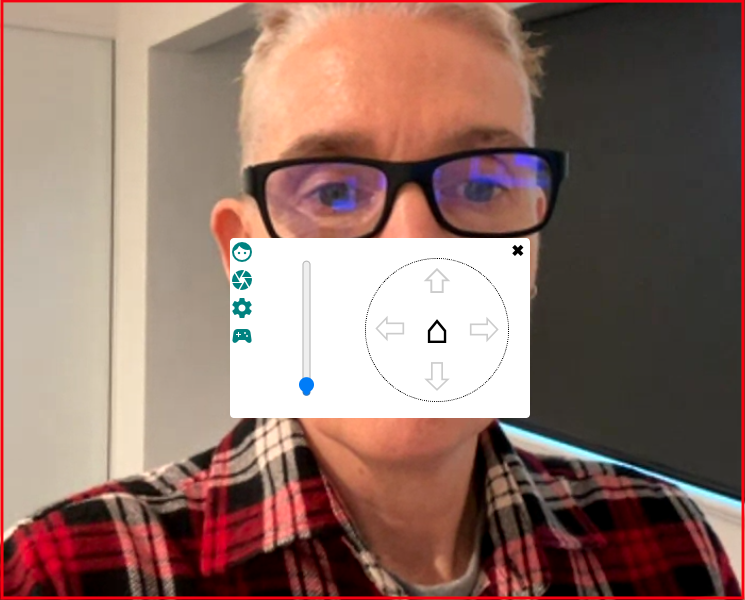 |
지원되는 PTZ 가능 카메라
아래의 PTZ 지원 카메라 목록은 테스트를 거쳐 영상 통화 서비스와 호환되는 것으로 확인되었습니다. 아직 테스트하지 않은 다른 호환 카메라가 있을 수 있으므로 이 링크를 사용하여 이 목록에 없는 사용 가능한 카메라를 테스트하십시오. 카메라가 링크를 사용하여 PTZ를 지원하지만 화상 통화 애플리케이션 내에서 작동하지 않는 경우 당사에 문의하세요.
참고: 각 카메라에는 줌, 팬 및 틸트 속도와 카메라의 홈 위치와 같은 기능에 대한 자체 기본 설정이 있습니다. 요구 사항에 맞게 설정되지 않은 설정이 있는 경우 영상 통화에서 파엔드 카메라 제어 앱 으로 카메라를 사용하기 전에 카메라 설정에 액세스하여 조정할 수 있어야 합니다. 이를 수행하는 방법이 명확하지 않은 경우 제조업체에 문의하십시오.
| 에이버 MD330U 30X 광학 줌 렌즈와 AI 노이즈 감소 기능을 갖춘 4K PTZ 카메라. |
 |
| 로지텍 ConferenceCam Connect Bluetooth® 스피커폰을 갖춘 휴대용 ConferenceCam |
 |
| 로지텍 랠리 Ultra-HD 이미징 시스템과 자동 카메라 제어 기능을 갖춘 PTZ 카메라 |
 |
| 민레이 UV540 풀 HD, 광시야각, 다중 줌 렌즈, 다중 비디오 인터페이스 및 다중 프로토콜 |
 |
| Polycom EagleEye IV USB 카메라 기계식 팬, 틸트, 12배 줌 기능을 갖춘 72.5˚의 넓은 화각을 지원하는 Full HD(1080P) 카메라 |
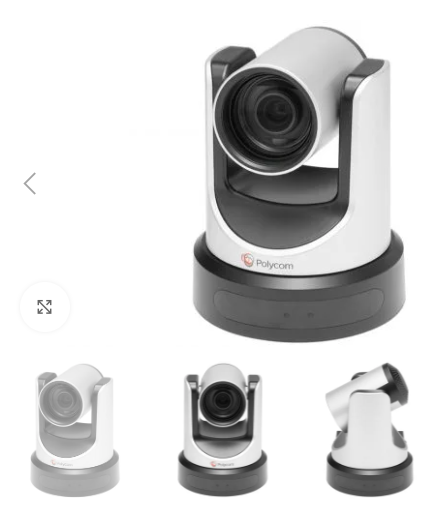 |
| 텐비오 Tevo-VL20N-NDI 풀 HD(1080P) 60fps 20배 줌 USB3.0 IP 라이브 스트리밍 카메라 |
 |
| 예링크 UVC84 중형 및 대형 회의실 크기에 적합한 4K PTZ 카메라입니다. |

|
| 예링크 UVC86 중형 및 대형 회의실을 위한 4K 듀얼 아이 지능형 추적 카메라 |

|